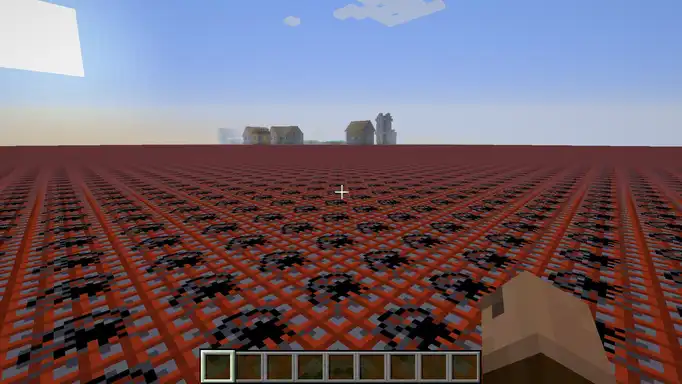
Этот урок посвящён созданию нового мира в Майнкрафте при помощи генерации карты и выбора шаблонов карт. Статья для новичков и для тех, кто только знакомится с игрой Майнкрафт. Вы научитесь генерировать собственную карту с уникальным ландшафтом, создавать слои блоков на новой карте, а также использовать сиды для созданий локаций. Сиды — это специальные номера, которые создают карту. Для начала обновим Майнкрафт до последней версии и приступим.
Как сделать плоский мир в Майнкрафте
Плоская земля больше подходит для создания деревень, городов, либо уникальной карты. Также на таких картах удобно тестировать моды и создавать механизмы. Равнина будет полезна в творческом режиме, где вы с лёгкостью сможете брать необходимые материалы для построек и создания собственных возвышенностей.
Чтобы создать плоскость, запустите игру, сделайте клик мышкой по кнопке — создать новый мир. Далее укажите творческий режим для игры. Укажите своё собственное имя для карты и нажмите на кнопку настройки. Щелкайте по кнопке — тип мира до тех пор, пока не увидите — Суперплоскость. Далее жмём кнопку — готово.
World Painter ТУТОРИАЛ №1 Как создать свою карту Майнкрафт World Painter русский гайд World Painter
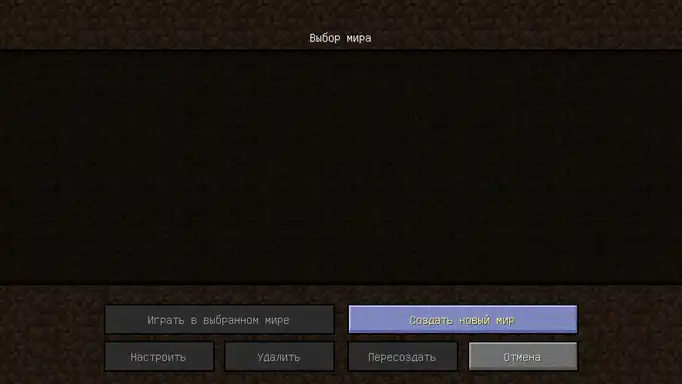
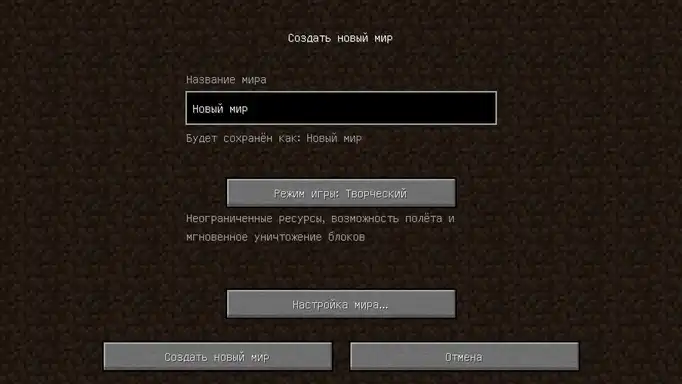
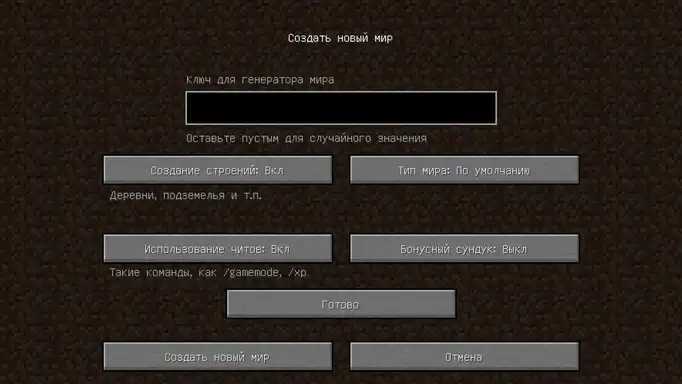
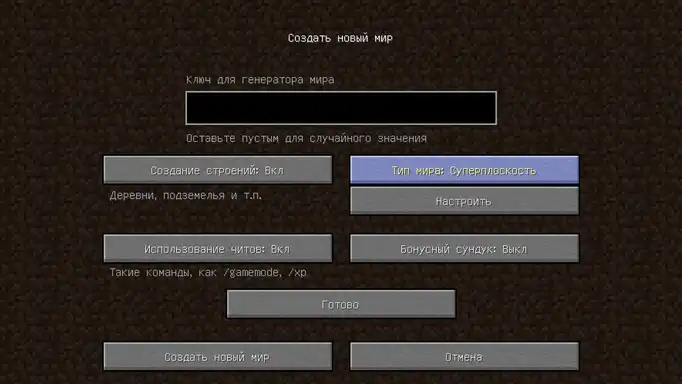
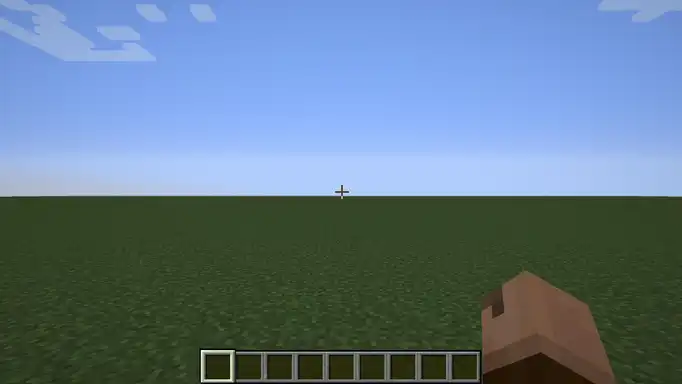
Как использовать сиды для Майнкрафт
Разработчиками игры были предусмотрены специальные ключи для генерации карты. Некие шаблоны локаций. Также их называют — сиды. Удобство сидов заключается в том, что вы можете делиться сгенерированными картами с друзьями, просто передав номер.
Чтобы ввести сид войдите в меню игры, там где настройки для создания новой игры. В самом верху есть поле — Ключ для генерации мира. В это поле можно вставить номер и создать новую локацию. Перед вами откроется та локация, которая соответствует номеру.
Как узнать сид в Майнкрафте
Чтобы узнать номер ключа генерации переместитесь в ту локацию, которую хотите сохранить. Нажмите T, откроется чат. В чат введите команду: /seed. Напоминаем, что в настройках карты, необходимо включить использование читов. В творческом режиме он включен по умолчанию. После того как ввели команду, жмите Enter. В игре появится надпись с сидом карты.
ЛУЧШИЙ ГАЙД ПО WORLD PAINTER | КАК ДЕЛАТЬ КАСТОМНЫЕ КАРТЫ
Делаем скриншот, либо запоминаем и закрываем игру. Далее вы можете ввести этот ключ в поле генерации плоскости, чтобы убедиться, что сид сохранён правильно.
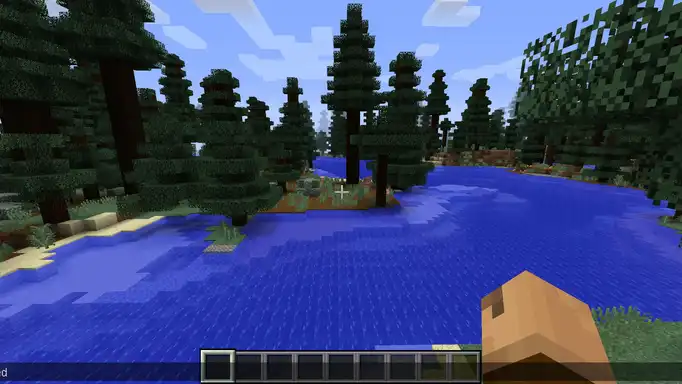
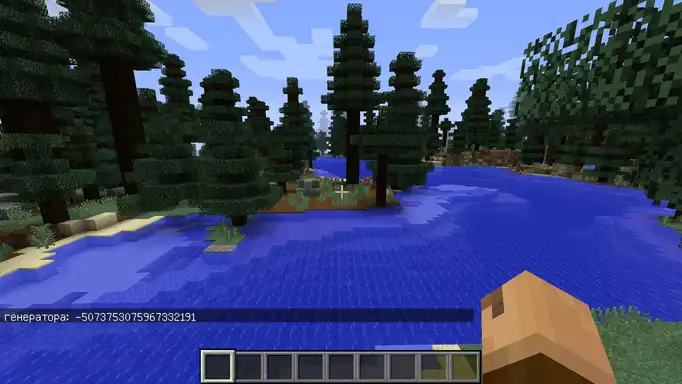
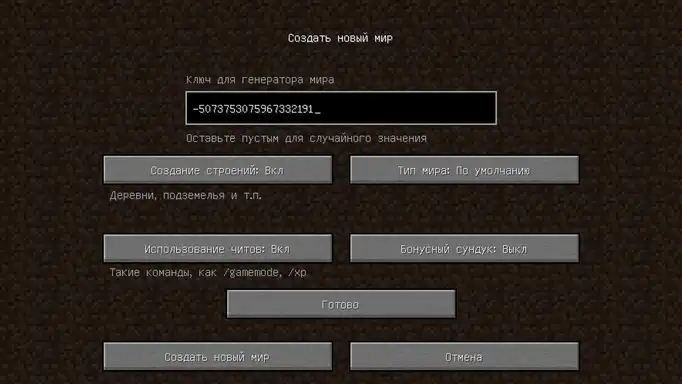
Настройки блоков для мира в Майнкрафт
При создании нового мира, разработчики игры предусмотрели настройки блоков карты. При помощи этих настроек вы сможете влиять на поверхность и выбирать блоки для её строительства. Далее мы рассмотрим несколько типов поверхностей в игре.
Как сделать пустой мир в Майнкрафт
Для создания пустого мира без блоков вы можете использовать настройки генерации карты. Принцип создания заключается в том, чтобы после выбора суперплоского шаблона, изменить шаблон генерации. Для этого жмите кнопку — Шаблоны и выбирайте пустоту. Жмите кнопку — готово и создать новый мир. Перед вами возникнет маленькая площадка висящая в воздухе.
С неё можно начинать строить свою уникальную карту.
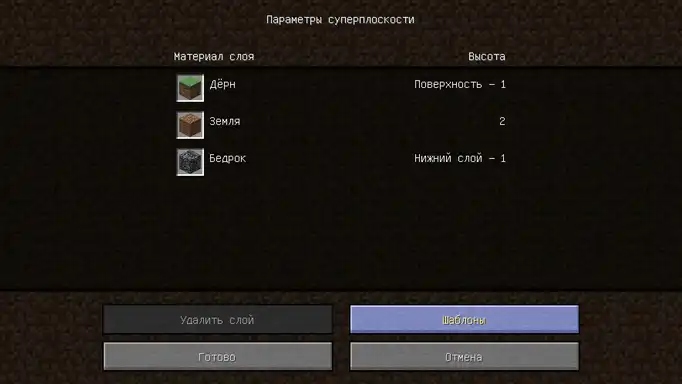
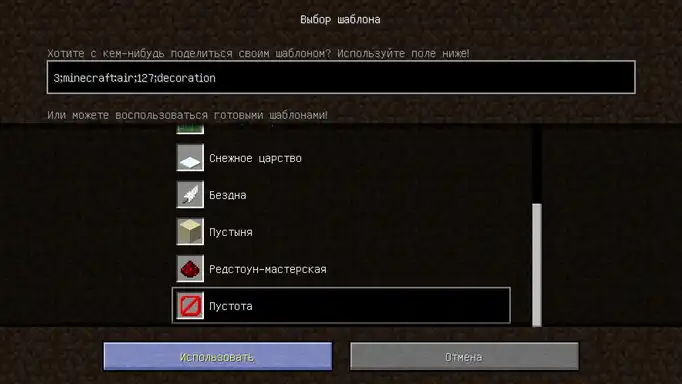
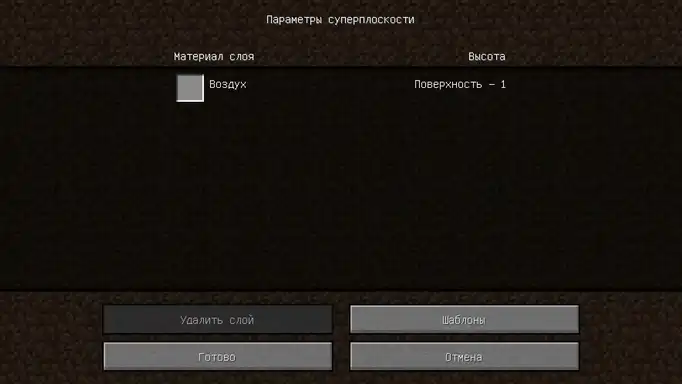
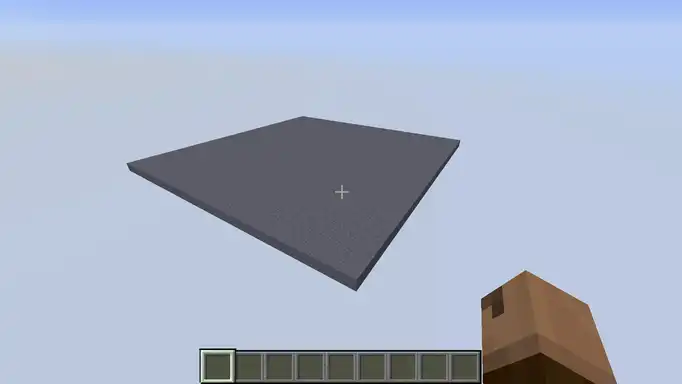
Как сделать водный мир в Майнкрафте
Для создания водного мира выберите тип карты — суперплоскость. Далее перейдите в раздел — шаблоны. И укажите шаблон водного мира. Нажмите кнопку — использовать и создайте новую карту. При загрузке карты вы окажитесь на дне океана. Жмите пробел, чтобы всплыть.
После поднятия над поверхностью воды вы увидите безграничные водные просторы.
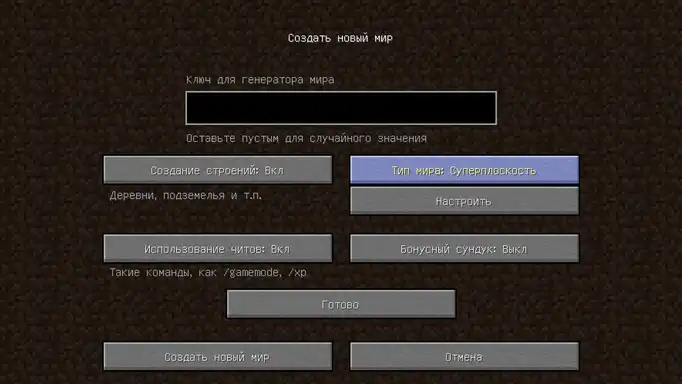
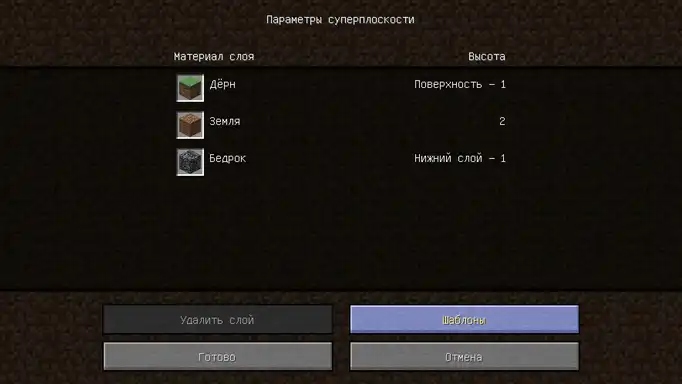
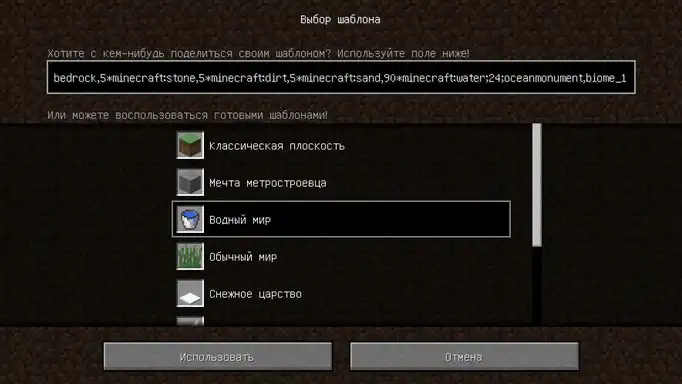
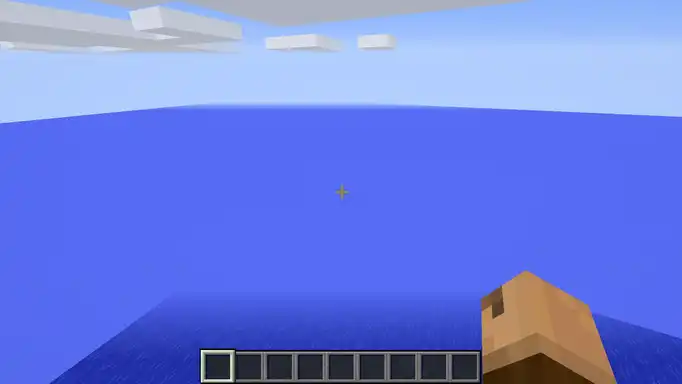
Как сделать снежный мир в Майнкрафте
Чтобы сделать снежный мир используйте настройки шаблона для суперплоскости. Укажите шаблон под названием — снежное царство. После этого жмите кнопку — создать новый мир.
После загрузки игры вы окажитесь в ледяной локации, покрытой снегом.
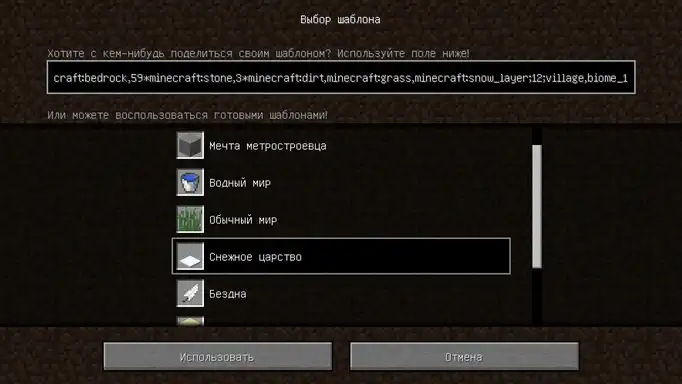
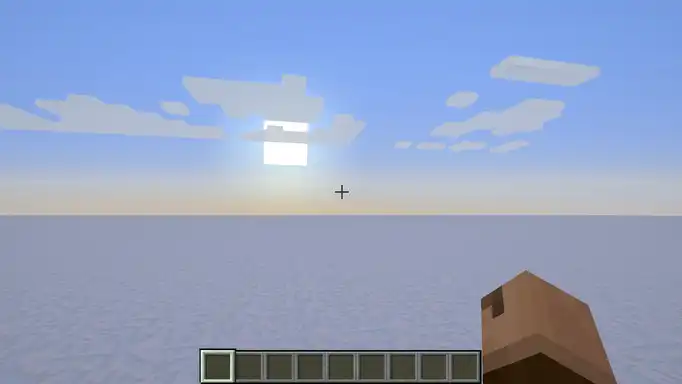
Как сделать алмазный мир в Майнкрафте
Чтобы создать алмазный мир, откройте выбор шаблона для суперплоскости и в поле для ввода готового шаблона введите строку: 57,57,57,57,57,57,57,57,57,57,57,57,57,57. Где 57 — это ID алмаза.
Предварительно удалите старое содержимое поля. Далее жмем кнопку — использовать и кнопку — готово. После загрузки игры, вы увидите вокруг себя плоскость состоящую из алмазов.
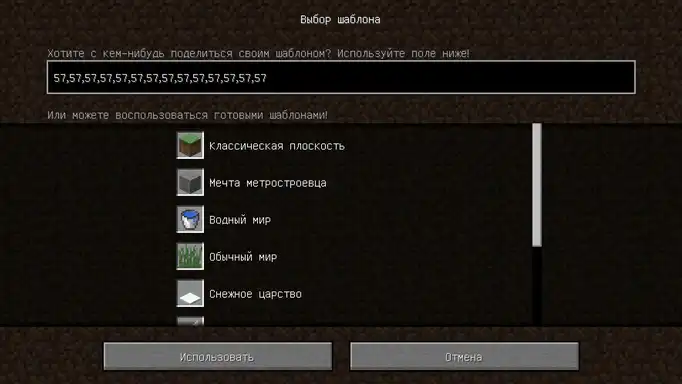
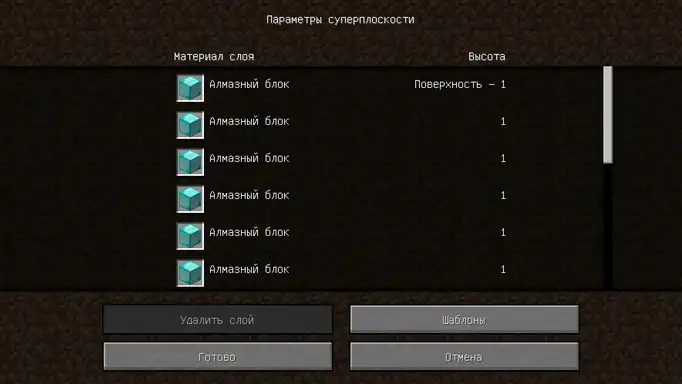
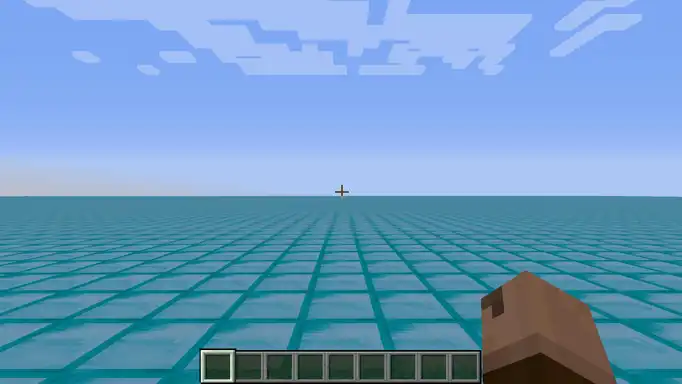
Как сделать мир из тнт в Майнкрафте
Для создания мира из ТНТ зайдите в настройки шаблона суперплоскости и в поле шаблона введите строку: 46,46,46,46,46,46,46,46,46. Не забудьте удалить перед этим старую запись.
Жмите кнопку — использовать и готово. Перед вами мир состоящий полностью из взрывчатки. Повеселимся? Теперь погубим созданным мир? Вылейте ведро лавы и наслаждайтесь большим взрывом.
Источник: minecraftall.ru
Как присоединиться к миру Minecraft (или создать собственное)
Minecraft предлагает персональные серверы по подписке под названием Realms. Они всегда онлайн и рассчитаны на одновременное участие до 10 игроков. Присоединиться могут более 10 человек, но одновременно могут играть только 10. Постоянный онлайн-характер Realm означает, что любой может играть в любое время, что отличает его от многопользовательских игр, для которых требуется, чтобы хост был в сети.
Вы можете создать собственное царство или присоединиться к уже существующему. Если вы регулярно играете с определенной группой друзей, Realm — отличный способ позволить всем играть, когда они хотят, не требуя от вас (или кого бы то ни было хоста) быть в сети.

Как присоединиться к миру Minecraft
Присоединение к Minecraft Realm немного отличается в зависимости от версии Minecraft, в которую вы играете.
Программы для Windows, мобильные приложения, игры — ВСЁ БЕСПЛАТНО, в нашем закрытом телеграмм канале — Подписывайтесь:)
Как присоединиться к миру на Java
Вы можете присоединиться к Царству напрямую через интерфейс Minecraft.
- Откройте Minecraft.
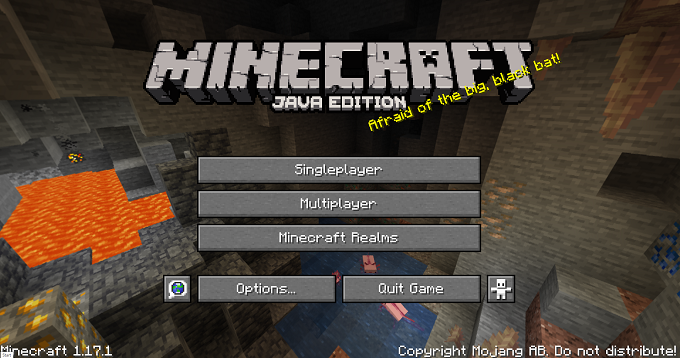
- Выберите Minecraft Realms.
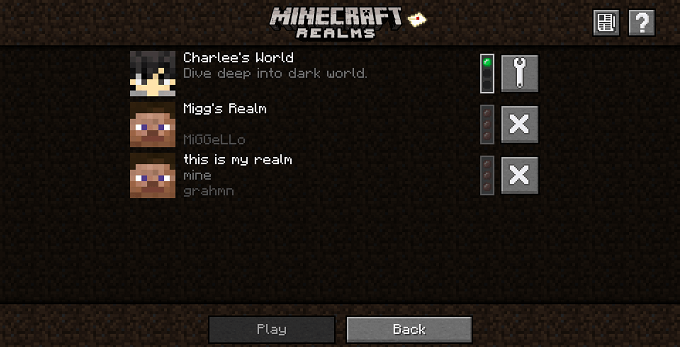
- Выберите одно из доступных миров.
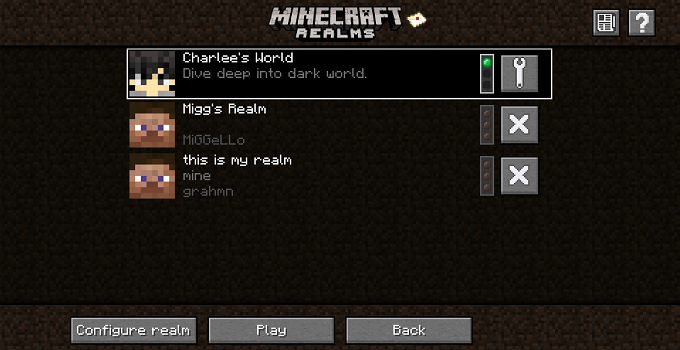
- Выберите Играть.
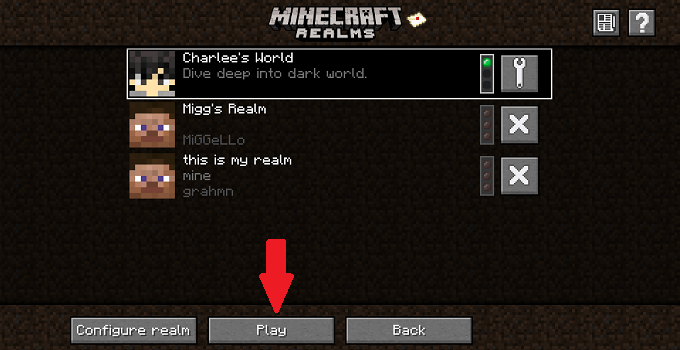
- Если доступных миров нет, найдите значок конверта в верхней части экрана. Если у вас есть ожидающее приглашение, оно будет мигать.
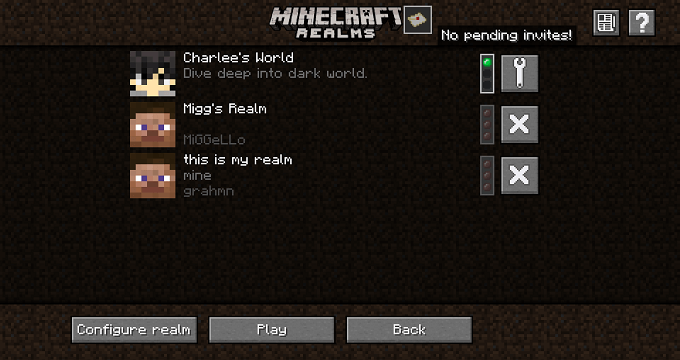
- Щелкните значок конверта, чтобы открыть меню приглашения. Здесь вы можете увидеть все полученные вами приглашения в Realm.
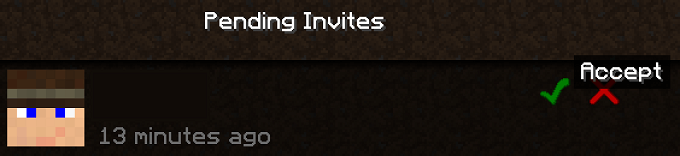
- Щелкните значок зеленой стрелки, чтобы присоединиться к миру.
Как присоединиться к королевству в скале
Как и в случае с версией Java, вы можете присоединиться к миру через интерфейс Minecraft.
- Откройте Minecraft.
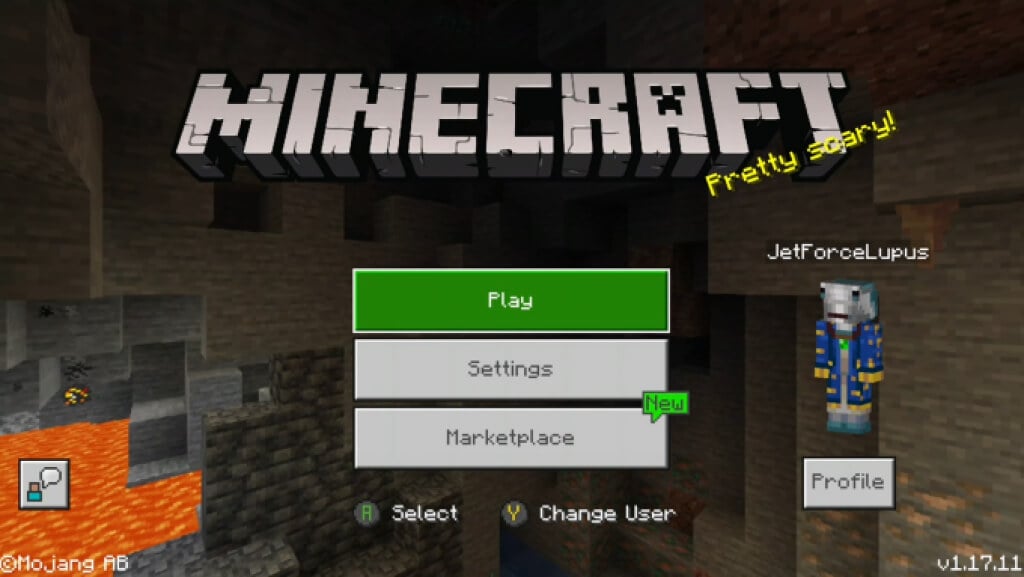
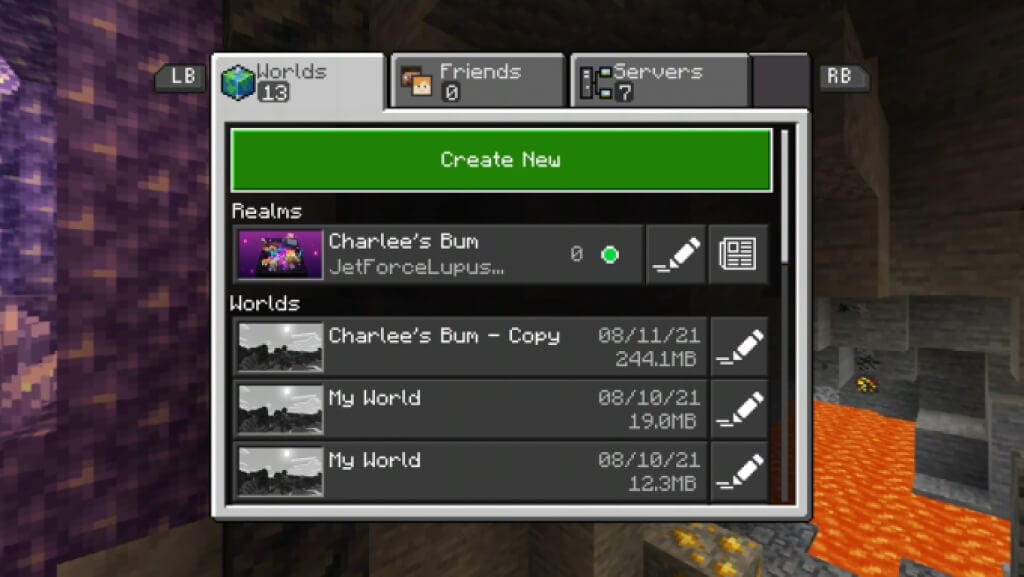
- Выберите область из списка.
- Если вы еще не присоединились ни к одному из миров, выберите вкладку «Друзья».
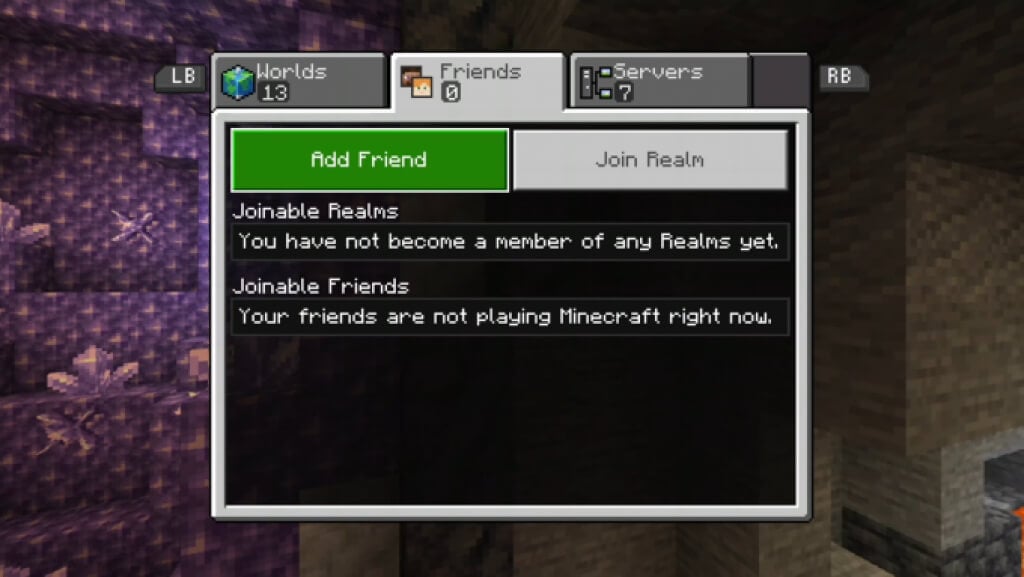
- Выберите Присоединиться к Realm.
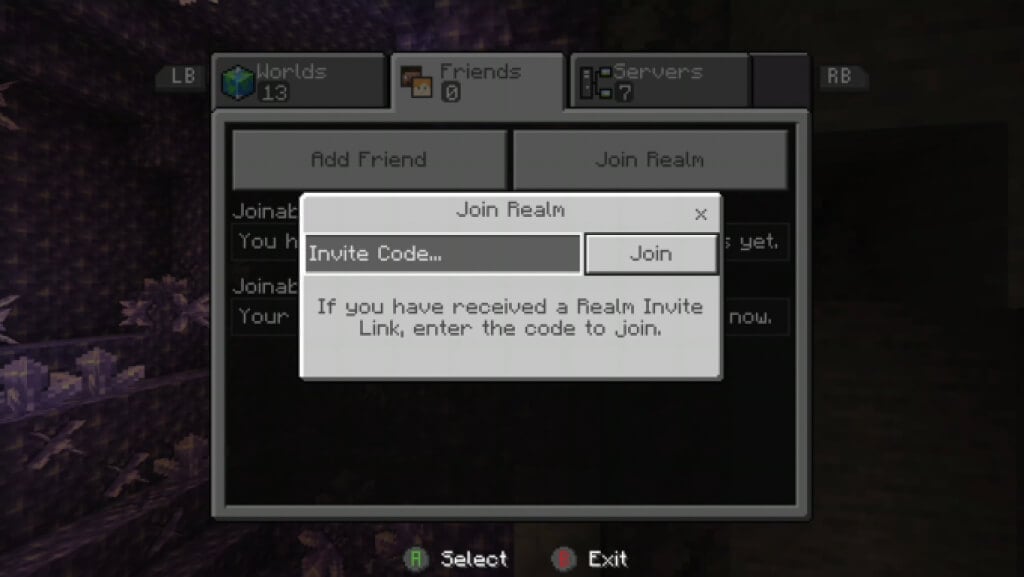
- Введите код приглашения Realm, который вы получили в поле, и выберите Присоединиться.
Если вы играете на Bedrock, но у вас нет игрового мира, к которому можно присоединиться, вы также можете присоединиться к гораздо большему серверу и играть с множеством других людей. На некоторых серверах может быть до 10 000 игроков.
- Выберите вкладку Сервер.
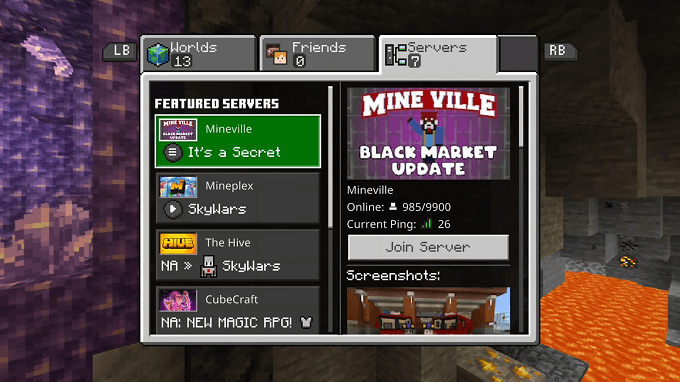
- Выберите сервер, а затем выберите Присоединиться к серверу.
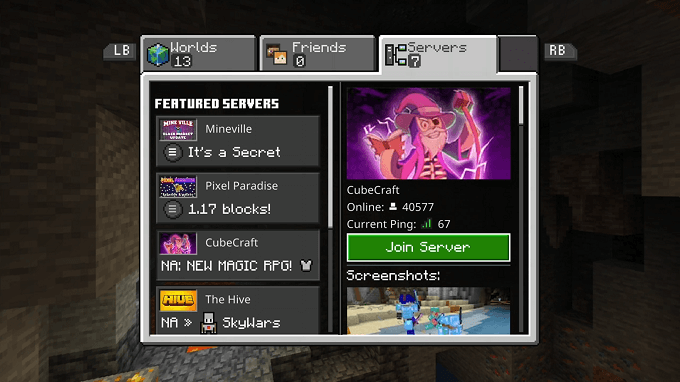
- Вы подключитесь к серверу и сможете играть, когда захотите.
Как создать мир в Minecraft
Создание мира немного отличается в зависимости от версии Minecraft, в которую вы играете.
Как создать область на Java
Вы должны заплатить за Царство в Minecraft. Это ежемесячная абонентская плата в размере 7,99 долларов в месяц, или вы можете выбрать подписку на шесть месяцев. Java также предлагает вариант трехмесячной подписки.
- Перейдите к https://www.minecraft.net/en-us/realms-for-java и выберите Получить Realms для Java.
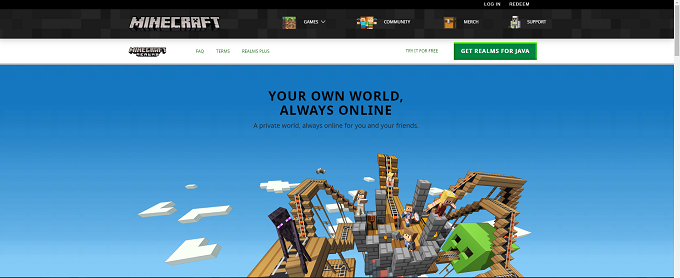
- Выберите план, который лучше всего соответствует вашим целям.
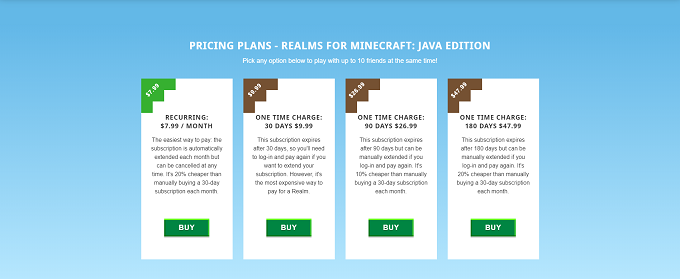
- Вы попадете на страницу подтверждения. Выберите желаемый план и нажмите «Выезд».
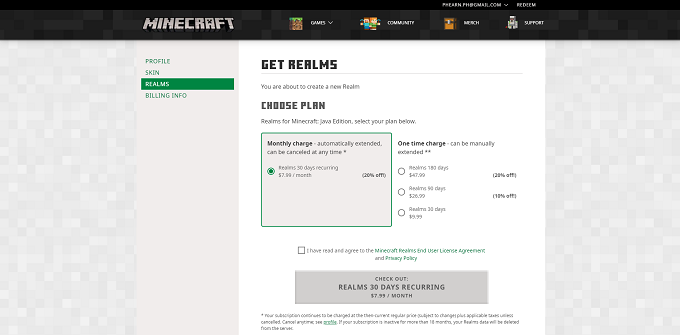
Это создаст ваше Царство, к которому вы сможете присоединиться из пусковой установки Minecraft. Самое замечательное в Realms — это то, что вы можете отменить игру в любой момент; вы не привязаны к подписке. Если вы оставите свою подписку неактивной более 18 месяцев, все данные вашего Realm будут удалены.
Как создать царство в скале
Вы можете создать Царство прямо из игры в Bedrock, без необходимости переходить на отдельный веб-сайт. Цена 7,99 долларов в месяц, как и в версии для Java.
- Откройте Minecraft.
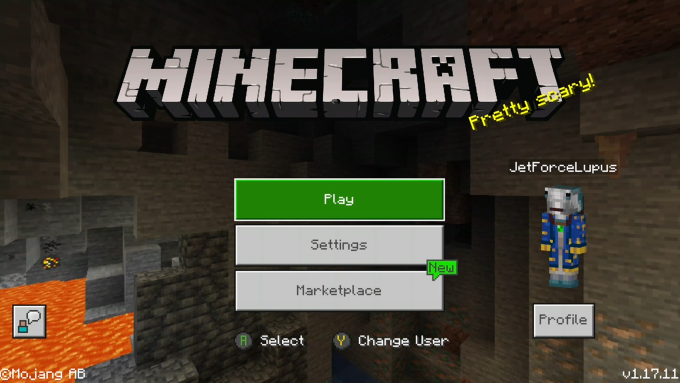
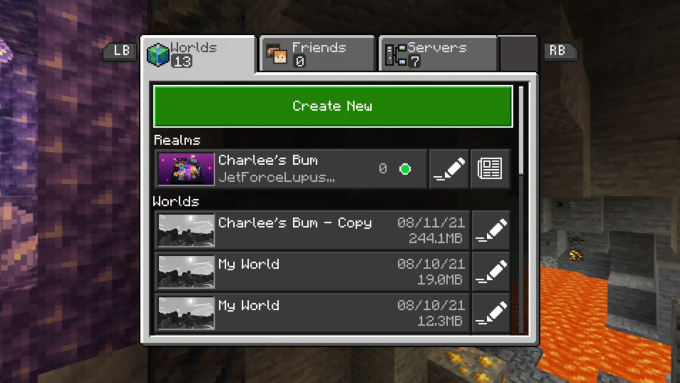
- Выберите «Создать».
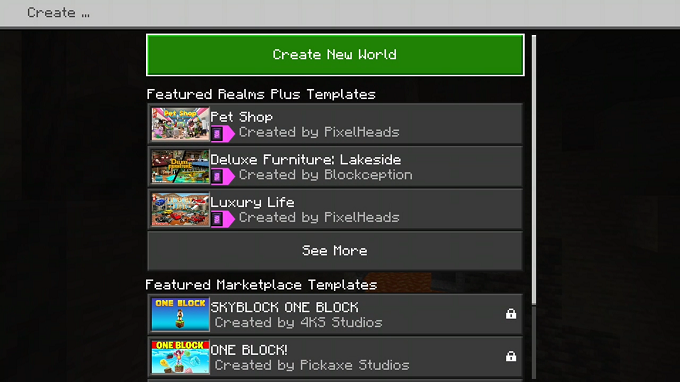
- Выберите «Создать новый мир».
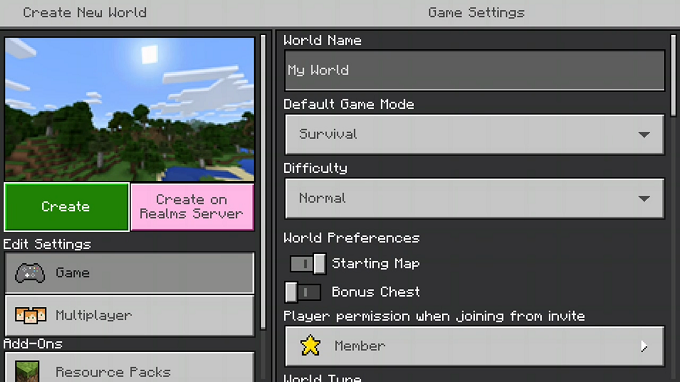
- Выберите «Создать на сервере Realms»> «Добавить мир на 10 игроков».
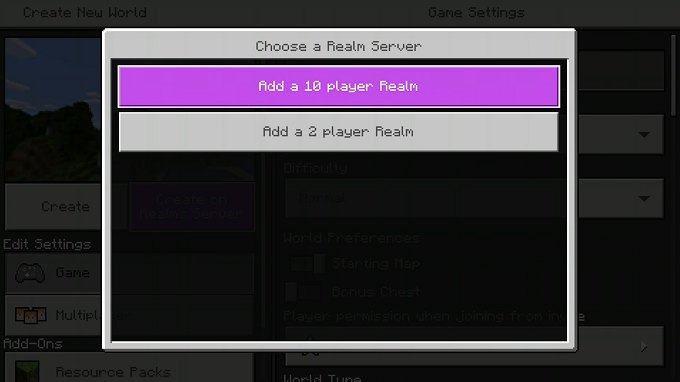
- Еще одно окно появится с вопросом, хотите ли вы завершить выставление счетов с использованием информации, хранящейся на устройстве. Если ваша платежная информация актуальна, выберите Да.
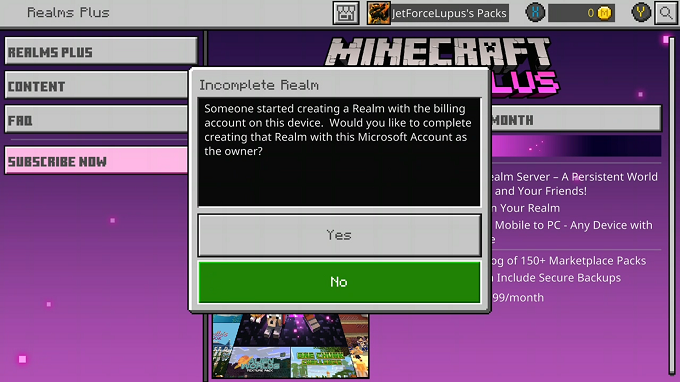
Это создаст область, которую вы затем сможете настроить и настроить в соответствии с вашими предпочтениями.
Как редактировать мир в Minecraft
После того, как вы создали Царство, вы можете редактировать его в соответствии с тем, как вы хотите играть. Вы можете включить читы, изменить название и многое другое.
Как редактировать область в Java
Вы можете отредактировать свое Царство, чтобы оно соответстWowало вашему видению игры.
- Откройте Minecraft.
- Выберите Minecraft Realms.
- Щелкните значок шестеренки рядом с названием вашего королевства.
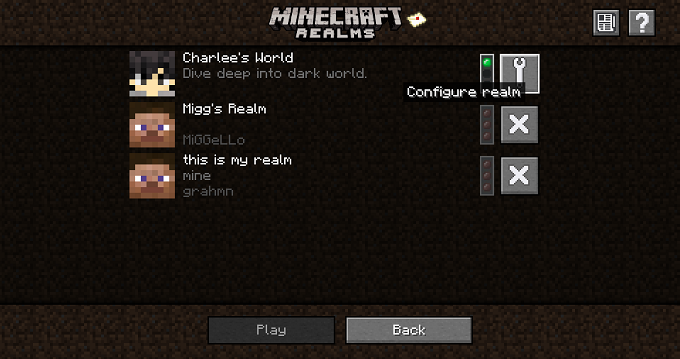
- Выберите параметры мира.
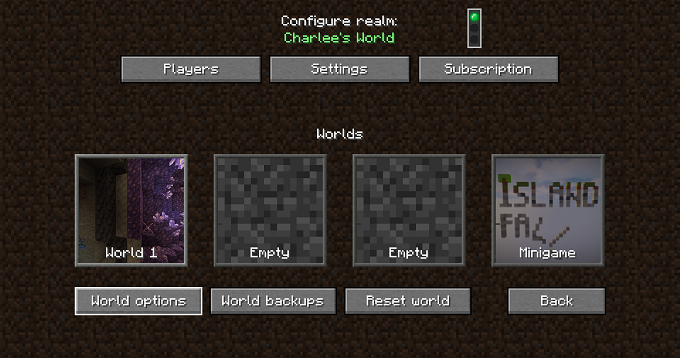
- Измените настройки на желаемые и выберите Готово.
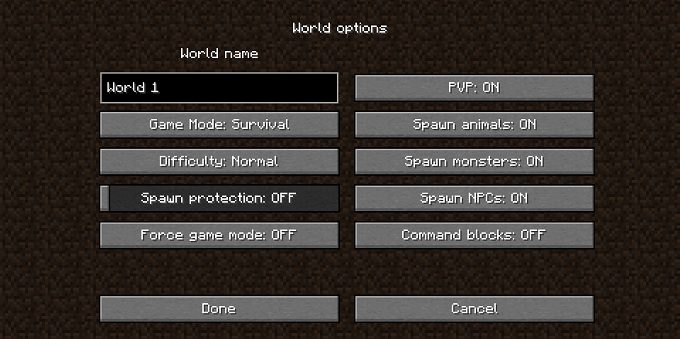
Список опций в Java дешевле, чем в Bedrock, потому что многие команды можно вводить через терминал.
Как редактировать царство в скале
Редактирование вашего Realm позволяет вам изменять почти все, что касается его настроек.
- Откройте Minecraft.
- Выберите Играть.
- Щелкните значок карандаша рядом с названием Царства.
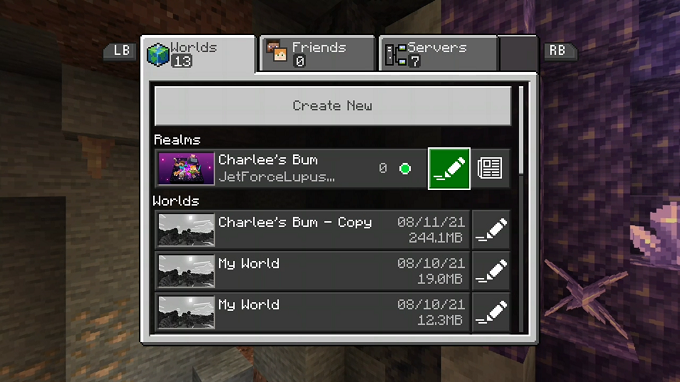
- Выберите мир, который вы хотите отредактировать, и выберите «Редактировать мир». (Вы можете создать до трех миров на сервере Realm.)
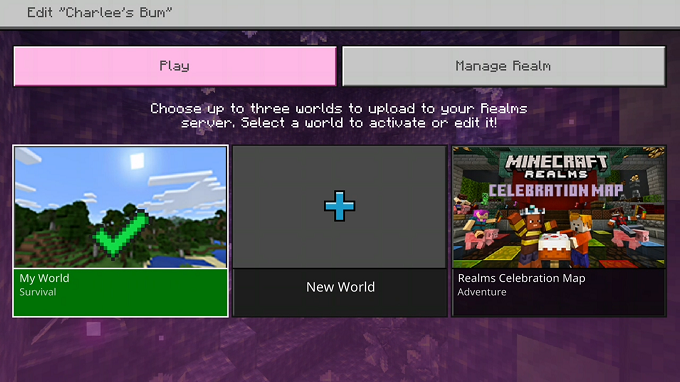
- Отсюда вы можете изменить настройки, активировать пакеты ресурсов, чтобы изменить внешний вид игры, включить читы и многое другое. Обратите внимание, что если вы включите читы или установите игру в творческий режим, это навсегда отключит вашу способность получать достижения в этом мире.
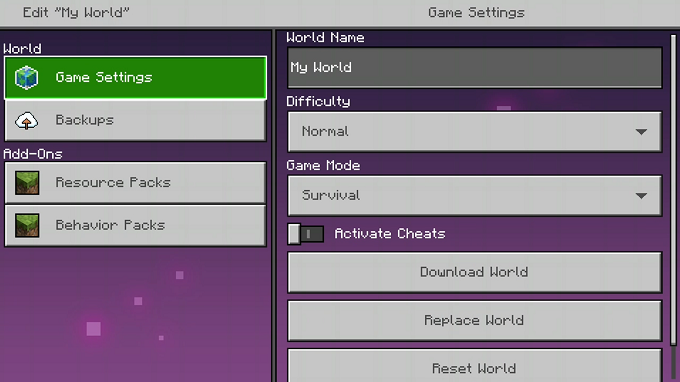
Царство — это идеальный способ играть с друзьями в едином мире, в котором вы можете работать вместе. Вы также можете настроить его для игрового процесса PVP, если хотите создать масштабное поле битвы, на котором вы все будете сражаться друг с другом. Создав Царство, вы можете использовать его по своему усмотрению. Ваше воображение — предел.
Программы для Windows, мобильные приложения, игры — ВСЁ БЕСПЛАТНО, в нашем закрытом телеграмм канале — Подписывайтесь:)
Источник: zanz.ru
Создание и удаление миров в Minecraft

Первый шаг к игре Minecraft создать свой собственный мир. В зависимости от потребностей, мир может быть адаптирован для возведения конструкций или для исследования в режиме выживания. Ниже приведены инструкции о том, как создать мир, настроить его и удалить.
Как создавать миры
Для создания, изменения и удаления миров в главном меню игры выберите Играть. В новом окне мы выбираем вкладку с именем Миры. Затем нажмите кнопку Создать новый, чтобы создать мир.

В следующем окне у нас есть два типа миров на выбор. Бесплатный New World (1) как часть базовой версии игры позволяет играть с семью друзьями, а платный мир Realms (2) адаптирован для многопользовательских игр. В этом случае мы выбираем бесплатный Новый Мир.
В следующем окне выберите шаблоны мира, если они есть, или нажмите «Создать новый мир», чтобы пропустить этот шаг. В новом виде мы видим параметры новой платы. Большинство из них также будут изменены после создания мира. Если вы не хотите ничего менять, просто нажмите кнопку «Создать» слева, чтобы перейти непосредственно к игре.
Настройки мира

В окне для создания мира вы увидите несколько вкладок слева. Первая категория закладок — Редактировать настройки. В рамках этого мы находим игру (3), в которой есть опции, связанные со свойствами мира. Вкладка Мультиплеер (4) используется для определения, предназначен ли мир для совместной игры и кто может в нем участWowать.
В рамках Extras мы видим две вкладки, Resource Packs (5) и Behavior Packs (6). Обе относятся к бонусному контенту для игры.
В окне параметров создания прокручиваемого мира вы найдете: название мира (7), режим игры по умолчанию (8) (выживание, креатив) и уровень сложности (9) мира (комната, легкая, обычная, сложная). Мы корректируем их по своему усмотрению. Режим выживания состоит из исследования, получения ресурсов и борьбы с врагами. Творческий режим используется для создания структур без ограничений.

Следующими опциями являются World Preferences (10), которые мы не изменим после создания мира. Стартовая карта заставит героя иметь карту в своем инвентаре с самого начала игры. Бонусный сундук работает так же, благодаря чему вы получите ценные предметы сразу после запуска игры. Сундук можно найти прямо рядом с порождением героя, также известным как место возрождения.
Следующая опция мира касается прав, которые приглашенные игроки получат для совместной игры (11). Посетители могут исследовать его, но не могут ее изменить. Участники являются активными игроками и взаимодействуют с миром и сущностями. Операторы эквивалентны администраторам и предоставляют права другим игрокам.
Миры делятся на три основных типа (12) : плоский, бесконечный и старый (видимый после нажатия на опцию). Плоский мир — это плоская доска, которая будет работать в творческом режиме. Бесконечный мир — это тип мира по умолчанию, состоящий из разных биомов. Старый мир маленький и ограничен невидимой стеной. Тип мира и следующая опция, Зерна генератора не будут изменены после создания мира.
- Генератор семян — это серия цифр или букв, идентифицирующих мир.
- Каждый сгенерированный мир имеет свой собственный код, то есть зерно.
- Код может быть передан друзьям, чтобы они генерировали одинаковый мир дома, но с другим расположением точек возрождения.

Если вы хотите использовать зерно мира, перейдите к следующему виду, нажав кнопку со стрелкой вправо (13). В новом представлении мы выбираем доступные миры, которые можно фильтровать по имени. После принятия решения игра возвращается к предыдущему виду. Если мы пропустим этот шаг, код зерна будет сгенерирован после создания мира.
Другим значением является расстояние симуляции (14), то есть диапазон видения героя. В этом случае блок представляет собой куски, то есть трехмерные блоки с размерами 16x16x256. Чем больше значение, тем дальше мы видим. Эта опция влияет на плавность игры — в случае возникновения проблем с игрой стоит ее уменьшить.

Приведенные ниже параметры видимого мира влияют на поведение элементов и явлений на данной доске. Одним из них является Показать координаты (15), благодаря которому мы увидим координаты места, где находится герой. Это полезная опция, которая поможет вам ориентироваться. Еще одна важная опция — самовосстанавливающаяся (16), которая позволяет со временем восстановить здоровье героя.
Еще одна опция, облегчающая игровой процесс, — это Instant Rebirth (17). Если герой умирает, он немедленно возвращается к точке возрождения. Следующая и последняя категория опций — это коды. Здесь мы включаем возможность ввода кодов, дневного и ночного цикла, погоды или деструктивных мобов. Игра будет облегчена опцией Сохранить экипировку, благодаря которой герой не потеряет свои предметы, если он умрет.
Последний доступный параметр — это произвольная скорость, которая является изменением времени, прошедшего в игре. Значение по умолчанию — 1 тик, что соответствует 50 миллисекундам. В этом случае день и ночь составляют 12 000 тиков или 10 минут (60 000 миллисекунд) соответственно. Если мы увеличим значение до 2 тиков, время суток будет длиться соответственно 20 минут.
Стоит расширить эту опцию, если игровой процесс не является плавным. Чтобы вернуться к исходному значению, нажмите кнопку вернуть значения по умолчанию.
Модификация и удаление миров
Созданный мир можно изменить двумя способами. В главном игровом меню нажмите кнопку Играть, а затем из списка миров выберите кнопку с карандашом рядом с выбранным миром. Таким образом, мы переходим в окно Настройки игры, где изменяем мир так же, как и при его создании. Некоторые параметры не будут доступны.

Мы также изменим мир во время активной игры. Просто вызовите главное меню игры и зайдите в Настройки. Первые три вкладки слева относятся к игровому миру.
В нижней части экрана мы увидим новые кнопки, которые видны только при изменении игры из главного меню. Они не появятся, когда мы редактируем игровой мир. Первым является экспортировать мир (18), благодаря которому мы сохраним наш мир на жестком диске в виде файла *.mcworld.
Другой вариант — Удалить мир (19). После нажатия этой кнопки игра попросит вас подтвердить, что вы действительно хотите удалить его. Это необратимый процесс. Последняя кнопка, т. е. Копировать мир (20), продублирует выбранный мир, который появится в списке по вашему выбору.
Источник: wowmoon.ru